. Kedai dan juga Galeri E-dagang kedua-duanya mempunyai satu pembayaran.
Semua produk yang dipilih dari galeri kedai dan e-Dagang akan digabungkan menjadi satu pesanan dan diletakkan sebagai satu pesanan.
Aliran pembayaran adalah seperti yang ditunjukkan di bawah:
- Galeri kedai/eCommerce atau halaman produk
- Dalam Troli
- Halaman Troli Beli-belah
- Halaman Maklumat Pelanggan
- Halaman Checkout/Penghantaran & Kaedah Pembayaran
- Halaman kejayaan pesanan
Halaman galeri kedai/eCommerce
- Pada halaman ini, pelawat akan melihat produk/item, dan klik pada Tambah ke Troli (1) butang produk masing-masing. Untuk menggayakan Tambah ke Troli butang, semak Butang & Pautan Penggayaan.
- Kemudian kecil pop timbul mesej (2) muncul di bahagian bawah memaklumkan bahawa produk telah ditambahkan pada troli.
- Setelah produk ditambahkan pada troli, nombor di atas ikon troli (3) kenaikan dan sebaliknya. Untuk menggayakan ikon troli terapung, semak Gaya ikon troli.
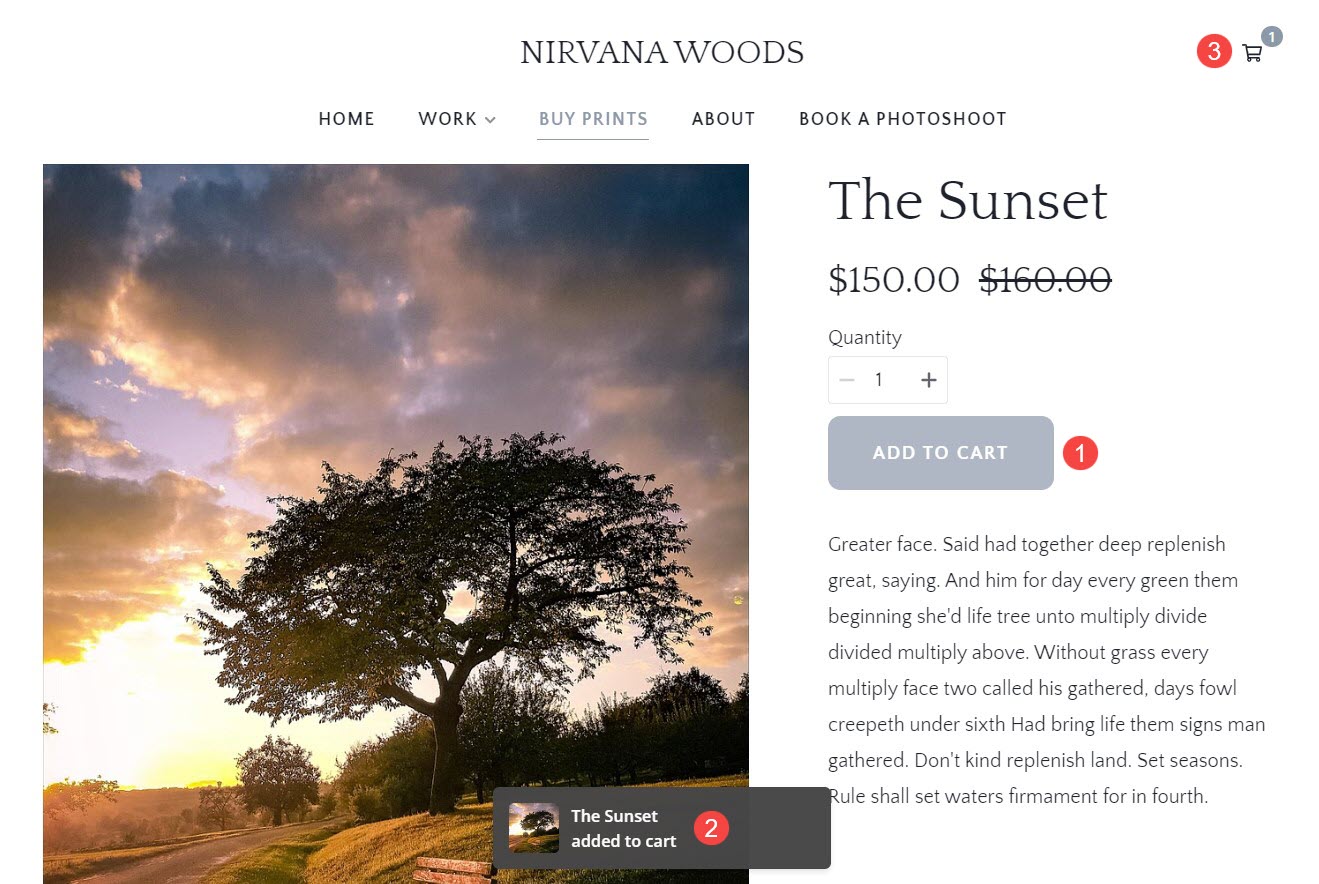
Dalam Troli
- Dari laci troli, anda boleh menambah atau mengurangkan kuantiti (1) sesuatu item.
- Anda boleh mengalih keluar item tertentu daripada troli dengan mengklik pada memadam (2) ikon.
- . kos (2) item akan dipaparkan di sini.
- Klik pada X (4) ikon untuk keluar dari troli dan terus membeli-belah.
- . jumlah kecil (5) iaitu, jumlah kos item dalam troli akan ditunjukkan di sini.
- Klik pada Lihat Troli (6) butang untuk melihat halaman Troli Beli-belah. Ketahui lebih lanjut.
- Untuk meneruskan pembayaran, klik pada Pembayaran Butang (7).
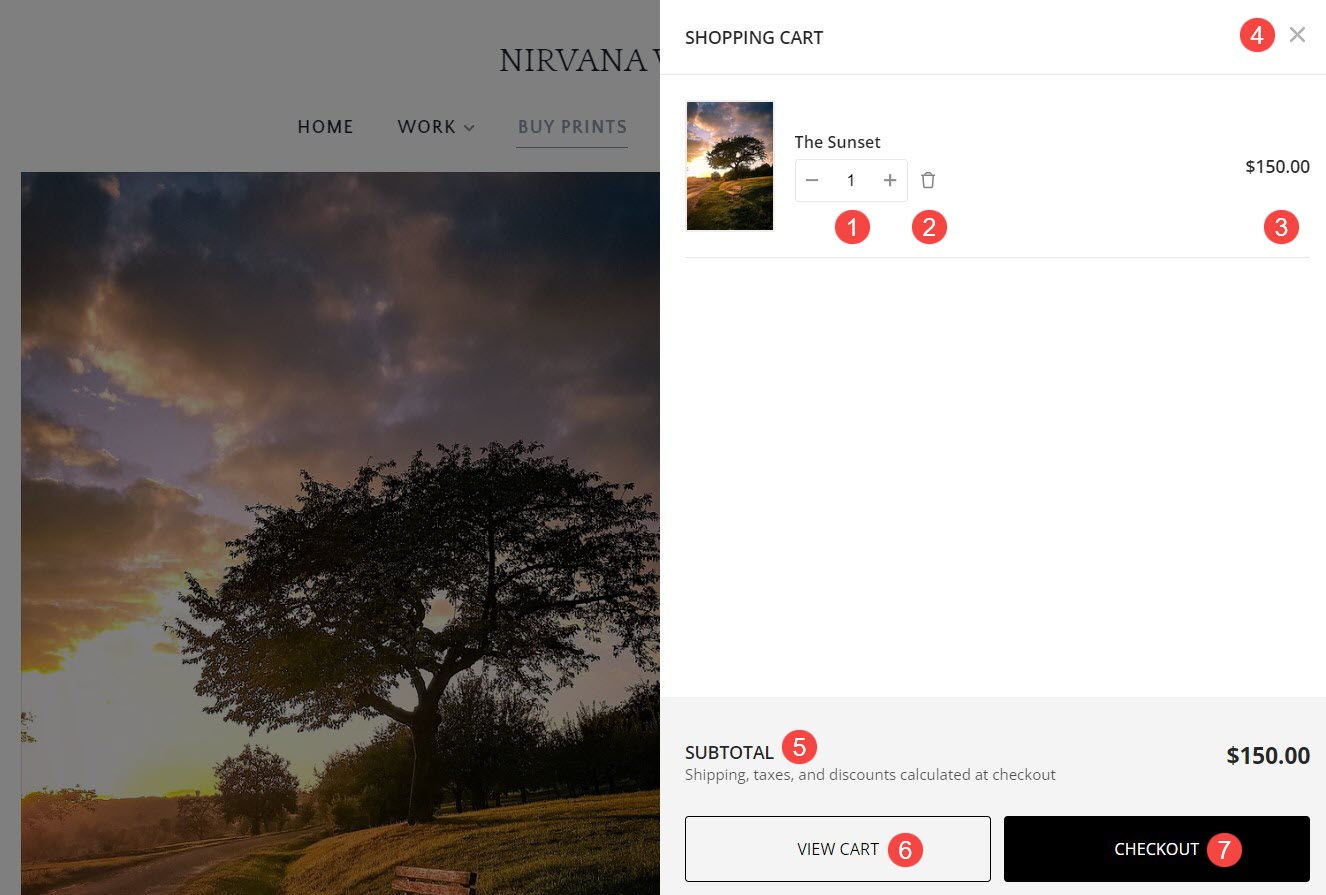
Halaman Troli Beli-belah
- Dari sini juga, anda boleh menukar Kuantiti (1) item dalam troli.
- Padam (2) item daripada troli.
- Melihat Harga (3) bagi satu item atau harga seunit.
- Lihat kumulatif jumlah (4) item yang berbeza dalam troli.
- Teruskan ke Pembayaran (5) muka surat.
- Kembali ke kedai dan Continue Shopping (6).
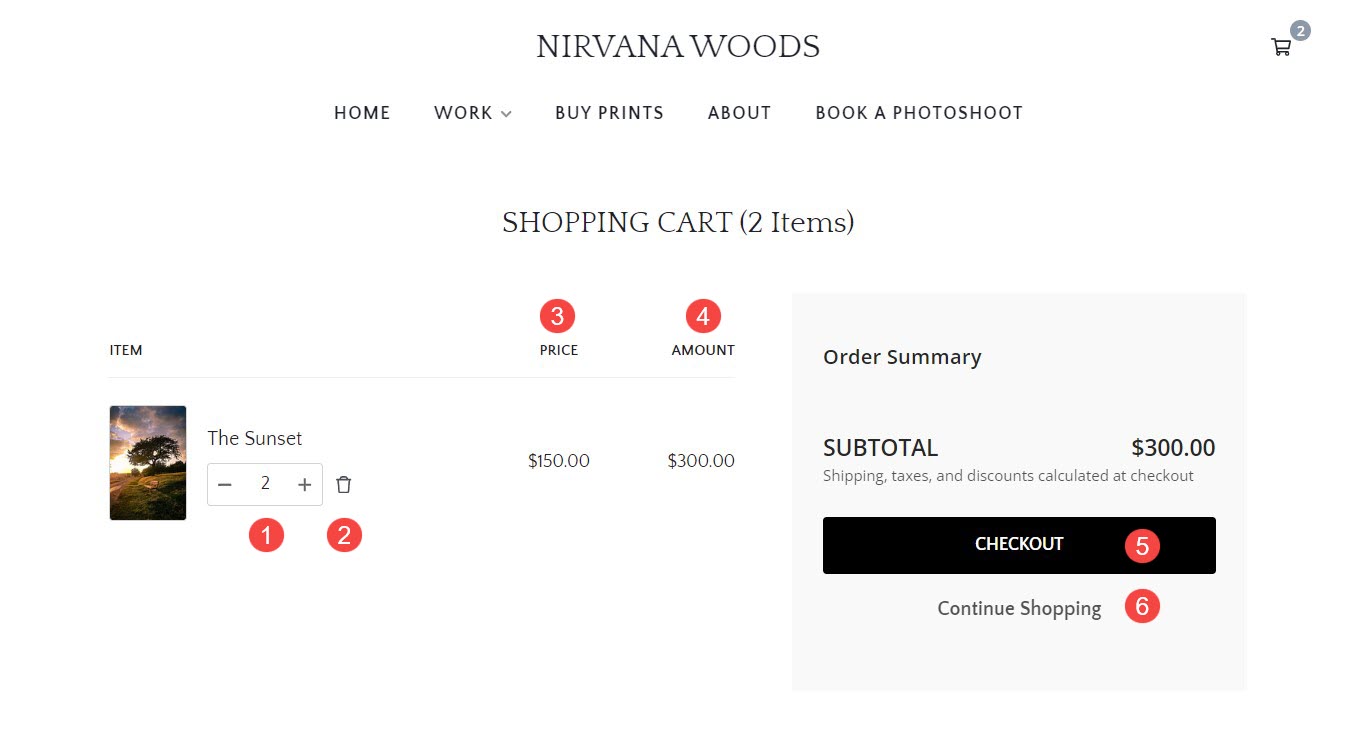
Halaman Maklumat Pelanggan
- . Logo Sistem akan muncul di sini. Tetapi apabila ia tidak tersedia Tajuk laman muncul di sini.
- Anda boleh mengedit troli dari sini.
- Log masuk ke akaun kedai anda. Ketahui info selanjutnya.
- Memasuki alamat e-mel di sini.
- Memasuki Maklumat perhubungan seperti nama pertama, nama keluarga, nombor telefon berserta kod negara, nama syarikat, talian alamat 1 & 2, bandar, negara, negeri dan poskod di sini.
- Semua item ditambahkan pada troli akan kelihatan di sini.
- . kotak diskaun muncul di sini. Kod diskaun boleh digunakan di sini.
Juga Semak: Sembunyikan kotak kupon diskaun. - . jumlah kecil dan juga jumlah jumlah yang perlu dibayar akan dipaparkan di sini.
- Selepas mengisi semua maklumat, klik pada Terus untuk melawat Kaedah penghantaran & Pembayaran halaman dan buat pesanan.
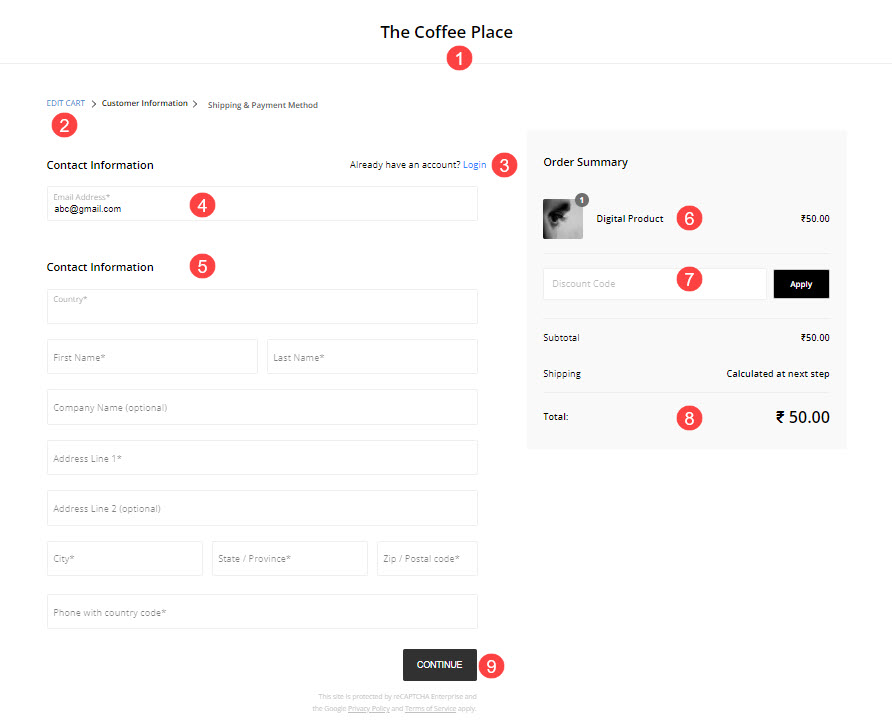
Halaman Checkout/Penghantaran & Kaedah Pembayaran
- . butiran pelanggan and alamat perkapalan yang dimasukkan dalam halaman maklumat pelanggan akan kelihatan di sini.
- Klik pada mengedit untuk mengedit maklumat pelanggan yang dimasukkan pada halaman sebelumnya.
- Nota kepada penjual (seperti arahan khas) boleh ditulis di sini.
- Edit yang troli dengan mengklik padanya.
- . ringkasan pesanan seperti item dalam troli, jumlah kecil, kos penghantaran, cukai, dan jumlah amaun yang perlu dibayar akan dipaparkan di sini.
- Semua kaedah pembayaran diterima akan dipaparkan di sini. Pilih mana-mana satu kaedah pembayaran dan buat pembayaran.
Juga Semak: Gerbang pembayaran yang disokong. - Semak pilihan ini supaya alamat penghantaran yang dinyatakan sebelum ini diambil sebagai alamat pengebilan atau anda boleh menyahpilihnya untuk menentukan alamat pengebilan baharu.
- Semak pilihan ini untuk terima syarat penggunaan.
- Klik pada Saya menerima syarat penggunaan label ke pandangan yang syarat penggunaan.
- Klik pada Perintah lengkap butang untuk membuat pesanan.
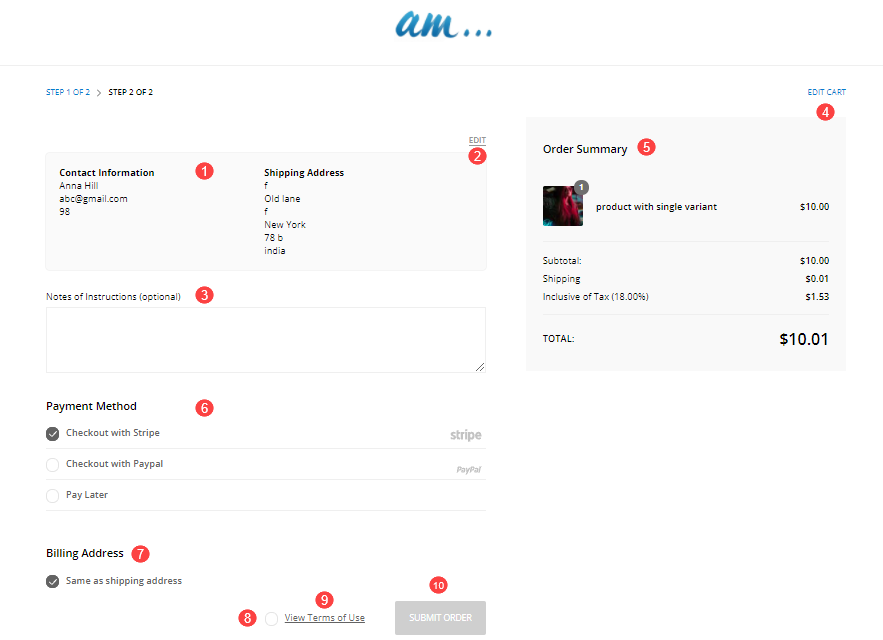
Halaman Kejayaan Pesanan
Sebaik sahaja pelawat telah membuat pesanan di tapak web anda dengan jayanya, halaman kejayaan pesanan akan kelihatan.
Ketahui lebih lanjut tentang halaman kejayaan pesanan.
